Visual Studio Code에서 두 파일의 내용을 비교하여 차이점 표시하기
Visual Studio Code에는 내용이 비슷한 두 파일을 비교하여 다른 부분을 강조 표시하는 Compare 명령이 있다. 여기서는 Visual Studio Code를 사용하여 두 파일의 내용을 비교하여 차이점을 표시하는 방법에 대해서 설명한다.
두 파일의 차이점 표시하기
먼저 비교하고자 하는 두 파일을 열고 둘 중 하나를 활성화한다.
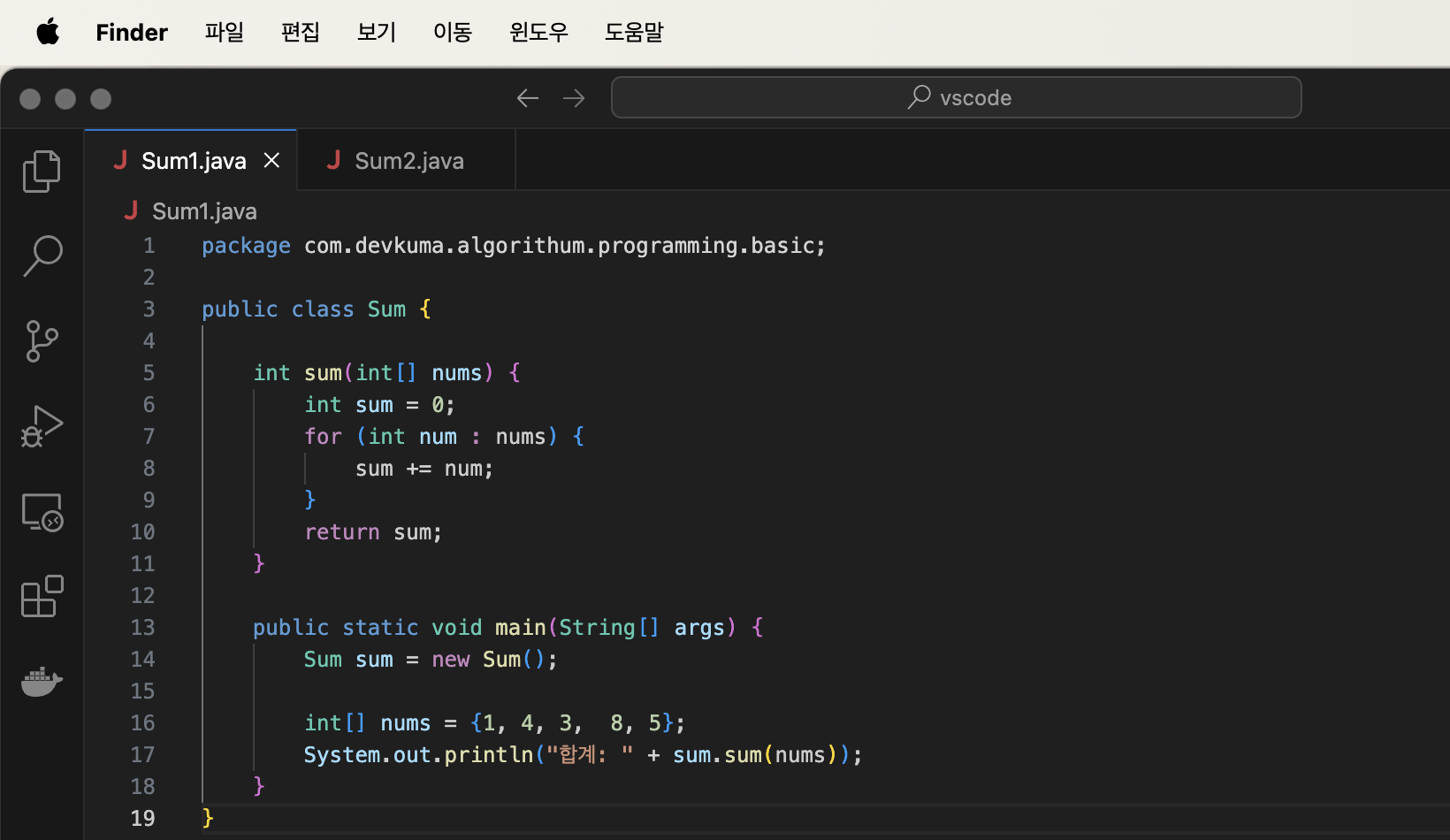
‘보기’ 메뉴에서 ‘명령 팔레트’를 클릭하여, 명령 팔레트 연다.
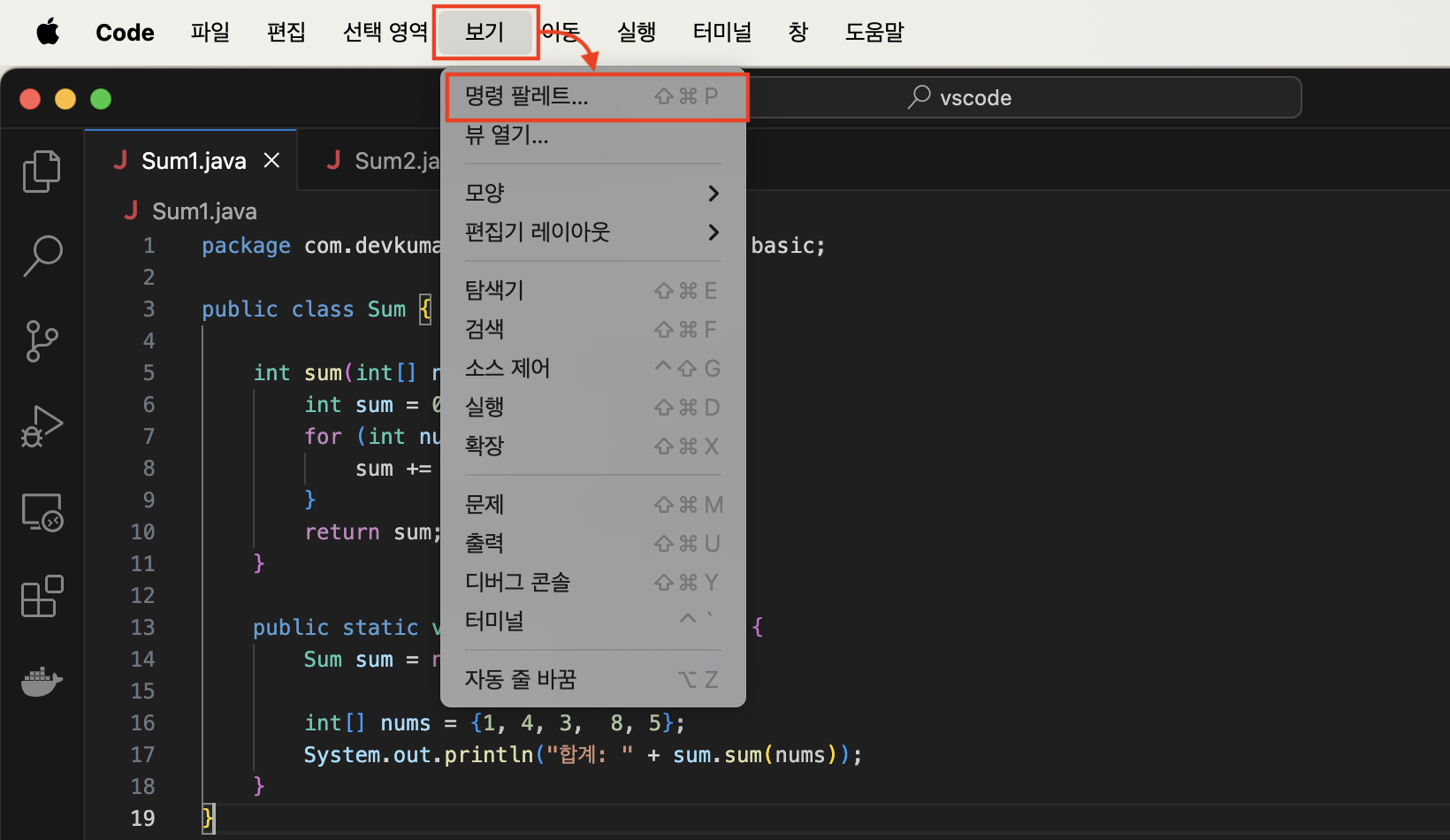
명령 팔레트가 열리면, ‘비교’ 또는 ‘Compare’를 입력한다. 표시된 명령어 중 ‘파일: 활성 파일을 다음과 비교…‘를 클릭한다. (영어로 ‘File: Compare Active File With…’ 를 클릭한다).
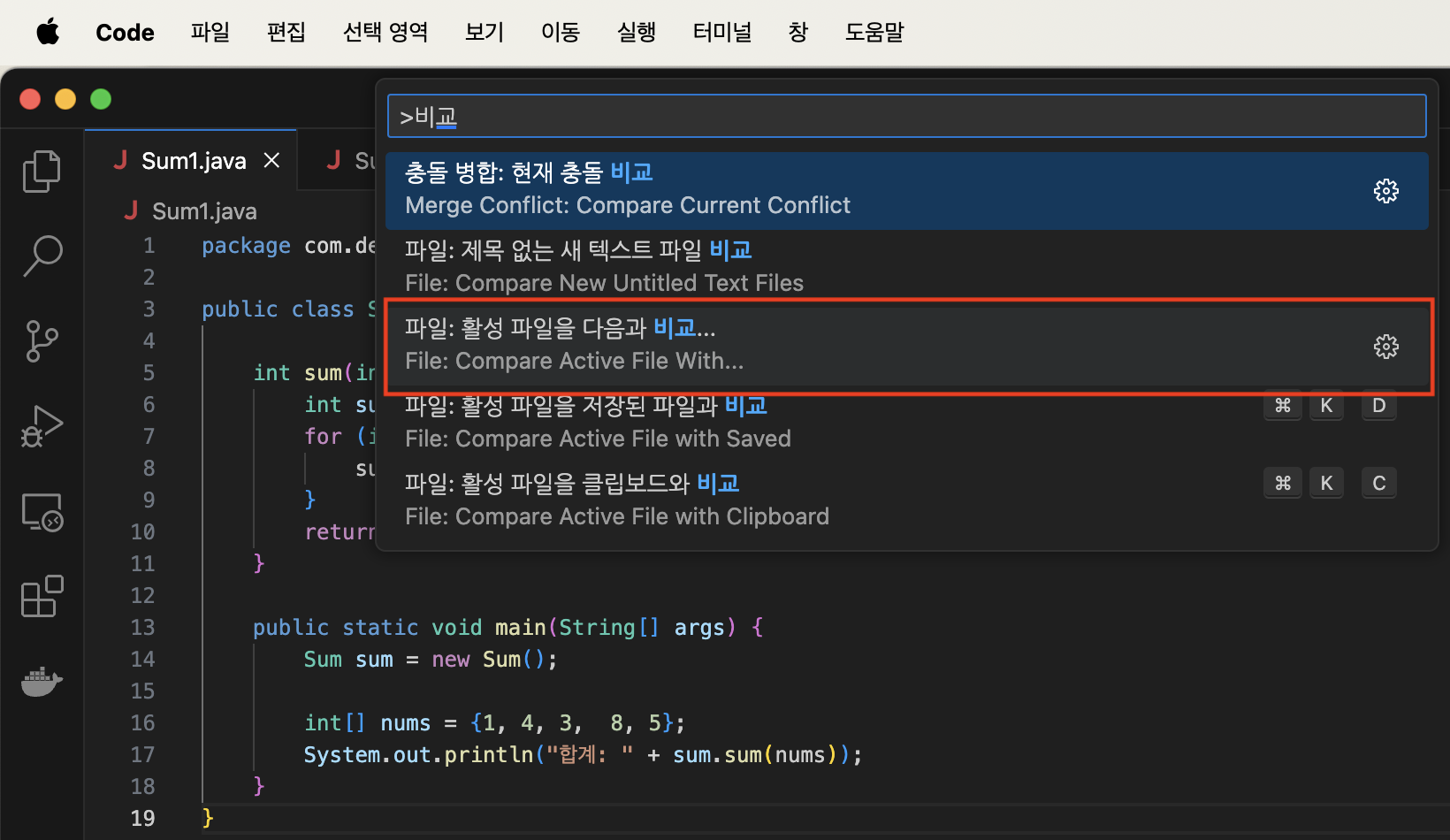
비교할 두 번째 파일을 클릭한다.
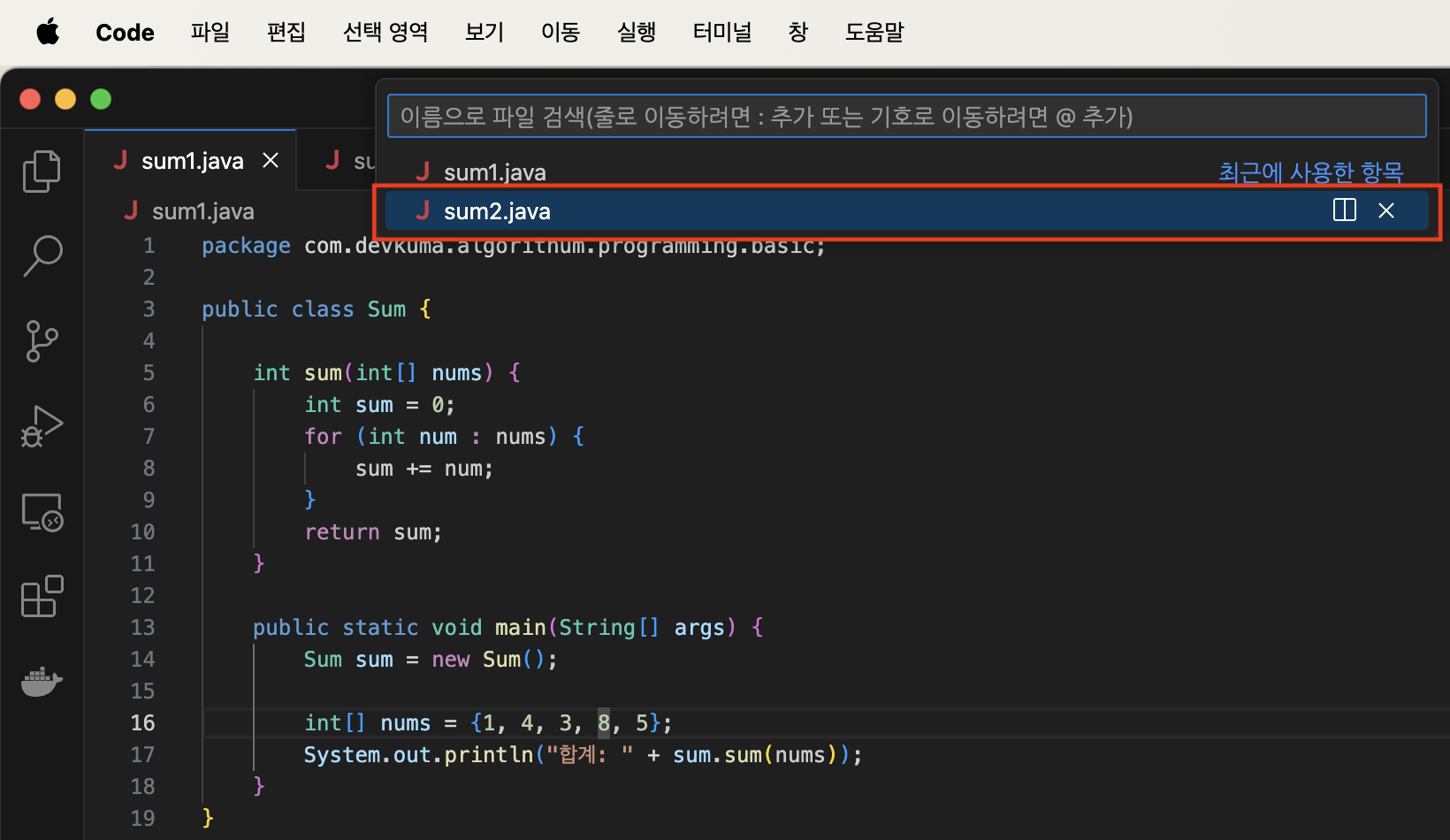
비교할 두 파일이 좌우로 나뉘어 표시되며, 서로 다른 부분과 해당 라인이 강조 표시된다.
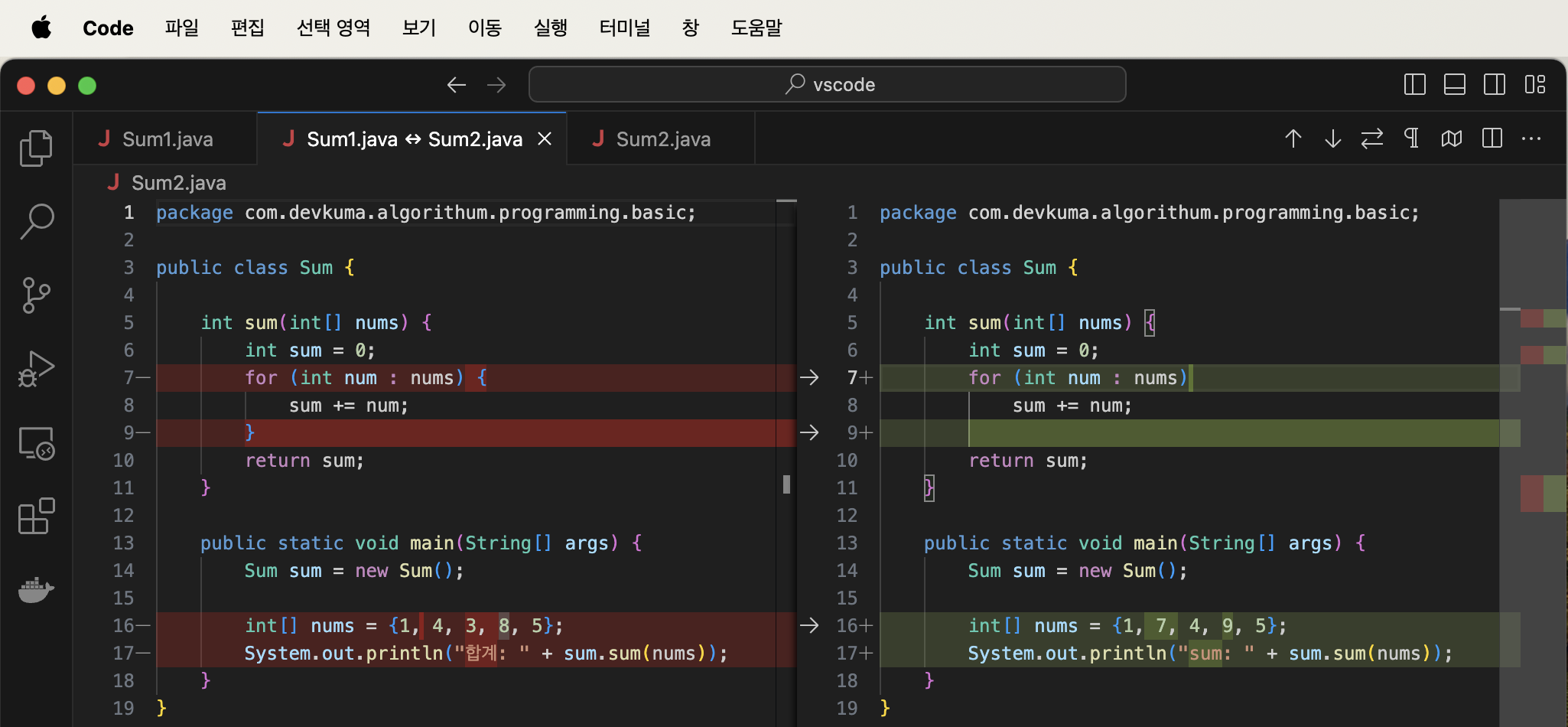
이렇게 지정한 두 파일의 차이를 표시하여 확인할 수 있다.
인라인 뷰로 보기
파일의 차이를 표시하면 두 파일이 좌우로 나뉘어 표시되지만, 서로 다른 부분만 나란히 표시하는 인라인뷰 형식으로도 표시할 수 있다. 화면 오른쪽 상단에 표시되는 ‘…‘를 클릭한 후, 표시되는 메뉴 중 ‘인라인 보기’을 클릭한다.
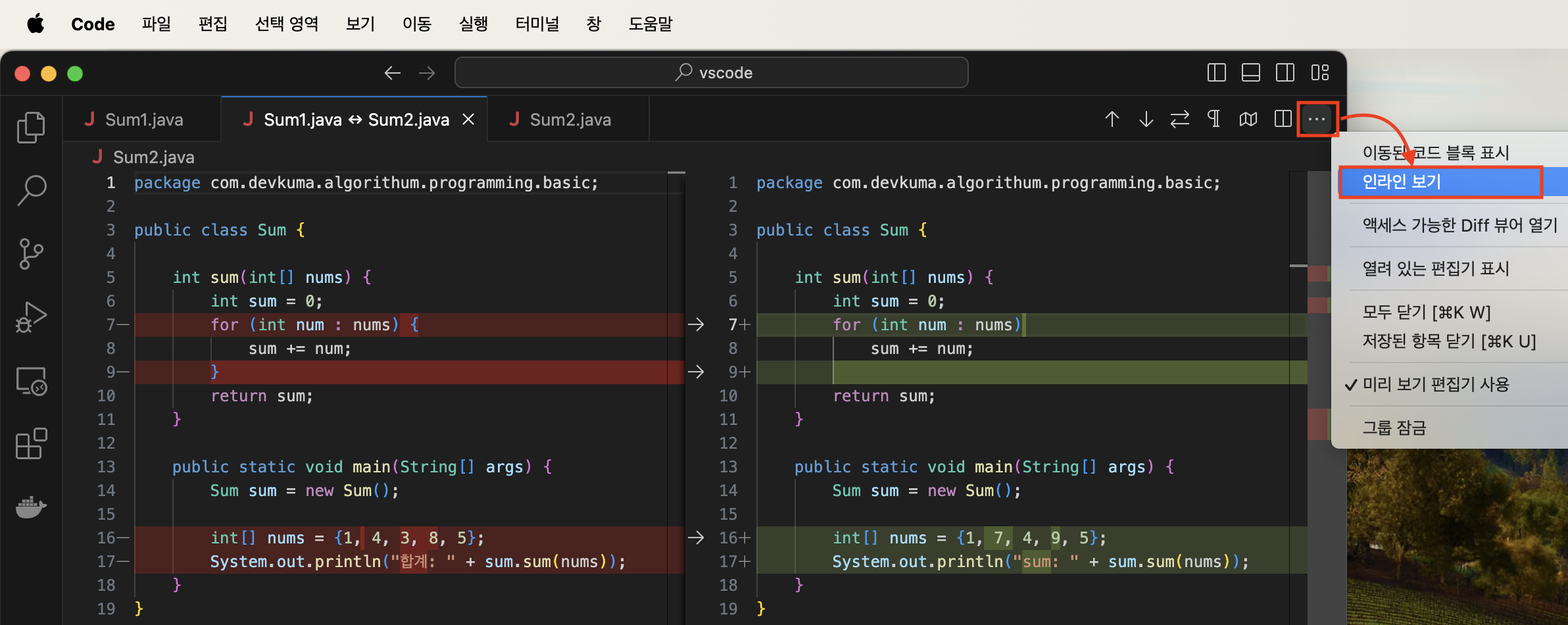
두 파일의 서로 다른 부분이 위아래로 나란히 표시되며, 이를 비교할 수 있다.
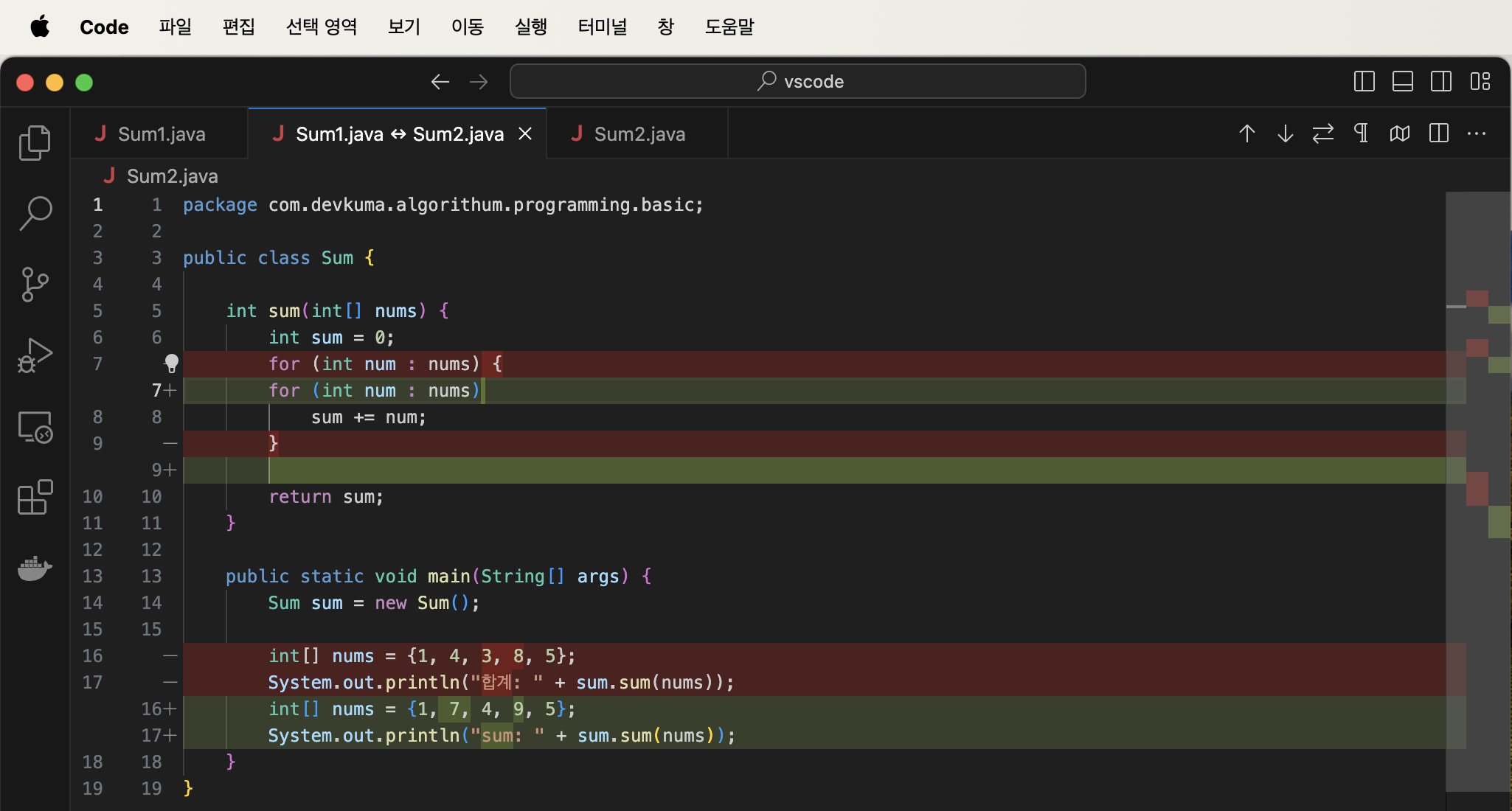
명령 터미널에서 두 파일의 차이점 표시하기
Visual Studio Code는 명령 터미널에서 실행할 수도 있지만, -d 옵션을 지정하여 Visual Studio Code를 실행한 후 두 파일의 비교 결과를 표시할 수 있다.
code -d [파일1] [파일2]
그럼 명령을 실행보자. 명령 터미널를 실행하고 비교할 파일이 포함된 디렉토리로 이동한 후 다음과 같이 실행한다.
code -d sum1.java sum2.java

Visual Studio Code가 실행되어 지정한 두 파일의 차이점을 표시되었다.
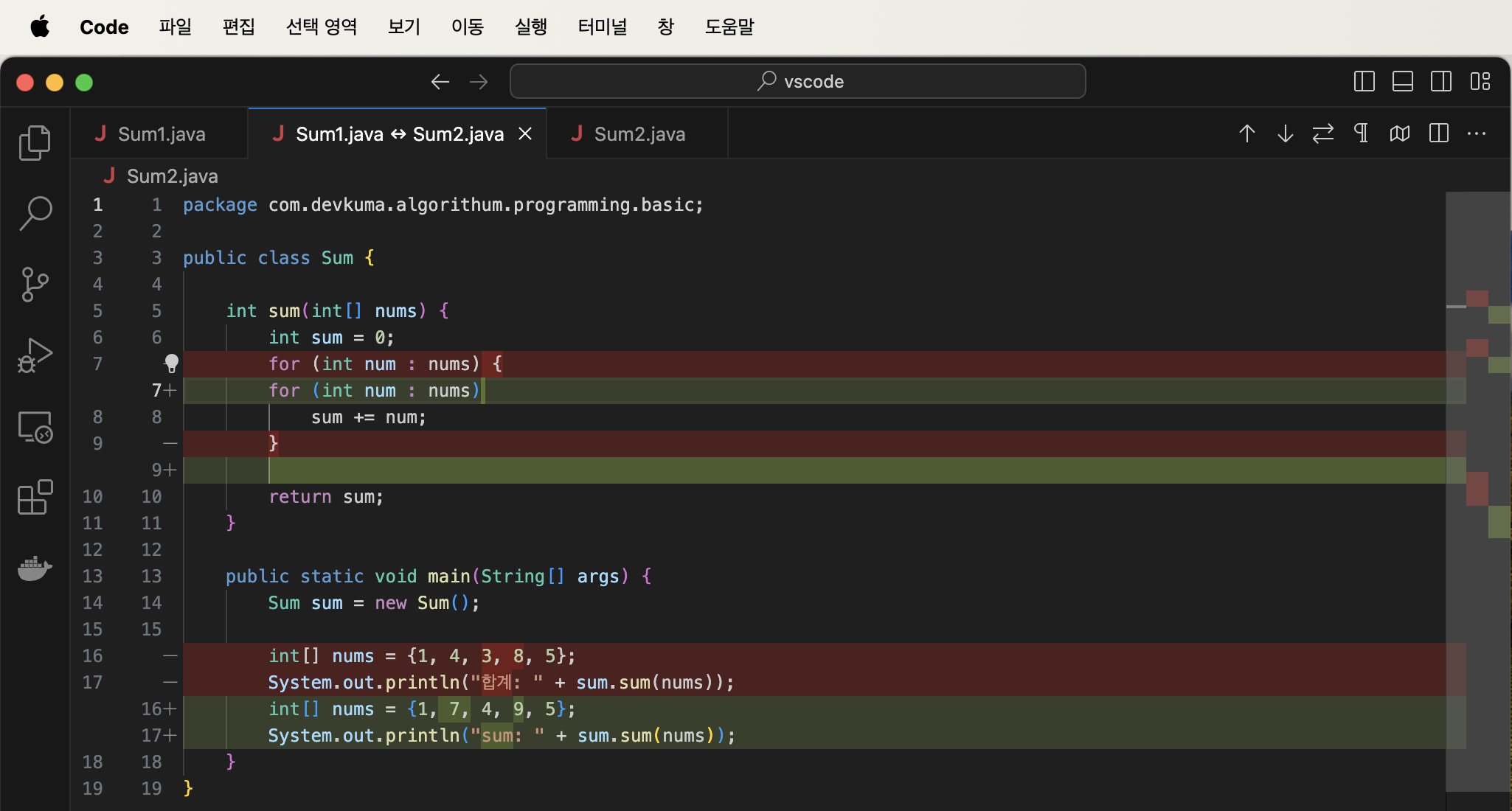
Visual Studio Code를 사용하여 두 파일의 내용을 비교하고 그 차이를 표시하는 방법에 대해 알아보았다.
최종 수정 : 2024-04-06